 Udskriv, mens dokumentet er åbent.
Udskriv, mens dokumentet er åbent.
- Mac OS X version 10.1.5
- Mac OS X version 10.2.2
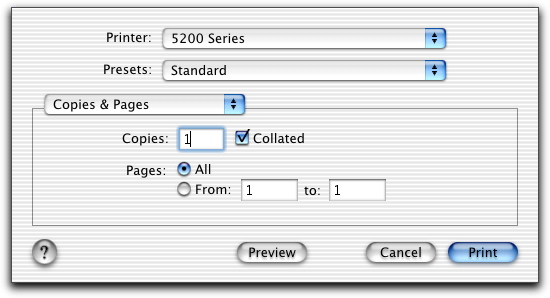
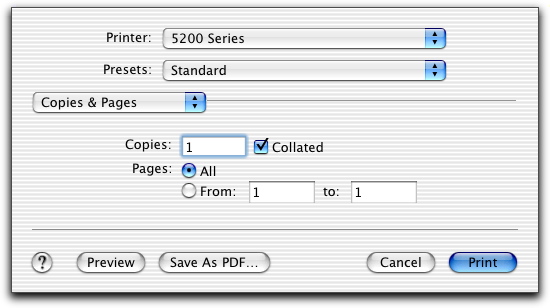
Kopier og sider | Kopier | Angive det antal kopier, du vil udskrive (1-99). |
Udskriv sætvis | Sortere flere kopieringsjob. | |
Sider |
| |
Layout | Sider pr. ark | Udskrive flere sider af dokumentet på et enkelt ark papir. |
Layoutretning | Udskrive siderne i dokumentet i en bestemt rækkefølge. | |
Ramme | Udskrive en ramme rundt om hver side i dokumentet. | |
Output-indstillinger | Gem som fil | Udskrive dokumentet i PDF-format. |
Farveindstillinger | Under Dokumentfarve
| Udskrive dokumentet med farveblæk og sort blæk. Udskrive dokumentet med sort blæk. |
Avancerede indstillinger | Udskriv sidste side først | Udskrive dokumentet i omvendt rækkefølge. |
Spejling | Udskrive dokumentet som et spejlvendt billede. | |
Øg skarpheden af billede automatisk | Reducere billedsløring. | |
Kvalitet og medie | Papirtype | Vælge papirtypen. Du kan vælge Automatisk, Almindeligt papir, Coated papir, Fotopapir/Glossy papir, Transparenter eller Stryg-på-ark. |
Udskriftskvalitet | Vælge en udskriftskvalitet. Du kan vælge Automatisk, Hurtig udskrivning, Normal eller Foto. Normal udskriftskvalitet anbefales til de fleste dokumenter. Højere indstillinger for udskriftskvalitet giver dokumenter af højere kvalitet ved nogle papirtyper, men tager længere tid at udskrive. | |
Printertjenester | Lexmark 5200 Series Utility | Gå til All-In-One-hjælpefunktionerne. |
Fejlfinding | Åbne Help Center. | |
Bestil forbrugsstoffer | Gå til Lexmarks websted for at bestille forbrugsstoffer til printeren. | |
Kontakt Lexmark | Gå til Lexmarks websted for at få support. | |
Softwareversion | Se softwareversionen af installerede filer. | |
Resume | Se en oversigt over de aktuelle udskriftsindstillinger. | |